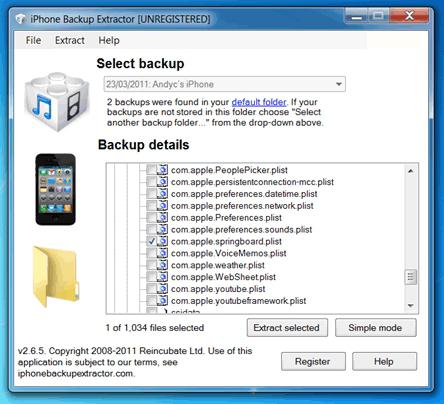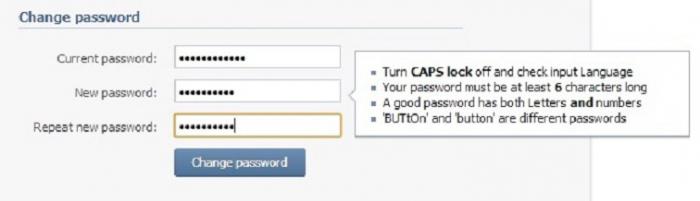זה כל כך קורה כי יש צורך לשנות את הסיסמה במחשב. בעיקר

איך אני משנה את הסיסמה שלי במחשב?
אז בואו נסתכל על המצב הראשון כשאנחנו מכירים את קוד האבטחה ואנחנו רק רוצים לשנות אותו. אנו מבצעים את הפעולות הבאות:
- עבור אל תפריט "התחל", בחר "לוח הבקרה".
- בחלון שמופיע, לחץ על השורה "חשבונות משתמשים" ולאחר מכן לחץ על "שנה חשבון".
- אנחנו מחפשים את הרשומה שלך ולפתוח אותה. לאחר מכן, עבור אל האפשרויות המתקדמות.
- לחץ על השורה "שנה סיסמה".
- חלון ייפתח לפניך, שבו יהיה עליך להזין את הסיסמה הישנה ולאחר מכן פעמיים חדשה.
- אנו מאשרים את הפעולות שבוצעו על ידי לחיצה על כפתור "שנה סיסמה".
זה הכל, עכשיו כשאתה נכנס לחשבון שלך, המחשב יבקש קוד אבטחה חדש.
מצב שני: כיצד לשנות את הסיסמה במחשב אם הישנה נשכחה. במקרה זה, יהיה עליך להיכנס למערכת עם זכויות מנהל, ולשם כך עליך לבצע את הפעולות הבאות:
- הפעל את המחשב, ועד להופעת Windows על המסך, לחץ במהירות על מקש F8.
- בחר "מצב בטוח" מהרשימה המוצעת של אפשרויות האתחול.

- לאחר מכן, לחץ על חשבון "מנהל מערכת". Windows יתחיל לטעון.
- כעת אנו מבצעים את אותן הפעולות שתוארו לעיל: תפריט "התחל" - "לוח הבקרה" - "חשבונות משתמשים".
- אנו לוחצים על החשבון שצריך לשנות את הסיסמה שלו. לחץ על הלחצן "איפוס סיסמה".
- כעת נותר להזין קוד אבטחה חדש ולאחר מכן אשר אותו.
- סגור את כל החלונות והפעל מחדש את המחשב.
שתי שיטות אלה יעילות רק אם שכחת בעצמך את קוד האבטחה של חשבונך.
מה אם שכחתי את סיסמת מנהל המערכת שלי?
כאן הכל הרבה יותר מסובך.אך אל תתייאשו - תמיד יש מוצא! התוכנית לפיצוח סיסמת מנהל המערכת - עורך סיסמאות לא מקוון NT - יכולה לעזור לנו בכך. אז בואו נלך לחבר כי אנחנו צריכים מחשב עם גישה לאינטרנט כדי להוריד את השירות הזה לתקליטור או לכרטיס פלאש. אנו מבצעים פעולות פשוטות:
- בתיבת החיפוש, הקלד את שם התוכנית ולחץ על "מצא".
- אנו לוחצים על התוצאה הראשונה שמנוע החיפוש נתן לנו.
- הורד את הקובץ cd110511.zip (לדיסק) או usb110511.zip (לכרטיס פלאש).
כעת תוכל להשתמש בתוכנית שהורדת במחשב האישי שלך. לזה:
- הכנס את כרטיס הדיסק / פלאש והפעל את המחשב. לפני שתתחיל, יהיה עליך לשנות את הפרמטרים ב- BIOS כך שהמדיה הנשלפת תהיה ברשימת המכשירים הראשונה.
- במסך תראה מסך שחור שבו יהיההרבה מידע כתוב, והכל באנגלית. אל תיבהל, למעשה זה לא מפחיד, ואינך צריך לקרוא הכל. אז, בחלון הראשון שמופיע, בחר את הדיסק הקשיח עם מערכת ההפעלה המותקנת, לשם כך, פשוט לחץ על "Enter".
- כעת עליך לבחור את הנתיב לקבצי הרישום. זה כבר רשום כברירת מחדל, אז לחץ שוב על "Enter".
- בחלון הבא, המערכת תבקש איזה חלק ברישום יש לטעון. אנו מעוניינים בנקודה הראשונה. הקש על המספר "1" במקלדת ולאחר מכן על "Enter".

- כעת עלינו לשנות את הסיסמה או לערוך את הרישום. כאן איננו מתעמקים בשום דבר, לחץ שוב על "Enter".
- בחלון הבא, אנו שוב מסכימים על ידי לחיצה על מקש "Enter".
- עכשיו אתה צריך לבחור את הפעולה שאתה רוצהפנה למנהל. אנו זקוקים לפריט הראשון - בחר אותו על ידי לחיצה על "1" ו- "Enter". אם עשית הכל נכון, ההודעה "סיסמה נמחקה!" תופיע על המסך.
- אנו שומרים את השינויים על ידי לחיצה על "!" ו- "Enter" ואחריו "q" ו- "Enter".
- לשאלת המערכת "עומד לכתוב קבצים בחזרה! עשה זאת?" אנו עונים "כן".
- ובתגובה לאמרה "ריצה חדשה?" פשוט לחץ על מקש "Enter".
- אנו מפעילים את המחשב מחדש על ידי לחיצה על "איפוס" ביחידת המערכת, או על כפתור ההפעלה / כיבוי. על מחשב נייד.
מסקנה
אני מקווה שהמאמר הזה היה מועיל לך ולךעכשיו אתה יודע לשנות את הסיסמה במחשב, גם אם היא נשכחה מסיבה כלשהי. כפי שאתה יכול לראות, ישנן מספר דרכים לפתור בעיה זו, כולל תוכנית מיוחדת הזמינה לכולם. אבל יש "אבל" אחד! אנא השתמש בתוכנית זו רק בכוונות טובות, כלומר אם קוד האבטחה שלך נשכח, אך בשום מקרה אל תנסה להיכנס למערכת של מחשב של מישהו אחר, מכיוון ששבירת סיסמת מנהל המערכת של Windows 7 עלולה לגרום לתוצאות עצובות.